Dans cette section : Comment : |
L'option Auto dimensionnement enfants redimensionne tous les composants sur une page HTML pour ajuster automatiquement l'espace disponible maximum de l'écran sur n'importe quel moniteur ou dispositif où il peut être visualisé. Par exemple, un composant prendra jusqu'à cent pour cent de l'espace disponible alors que deux composants vont prendre cinquante pour cent chacun.
Cette option est utilisée dans le cas où votre page HTML est exécutée sur plus d'un appareil, afin d'éviter l'affichage des composants et des contrôles hors écran et leurs déplacements pour les utiliser. Pour répondre à ce besoin, l'orientation des composants peut être différente sur des dispositifs différents. Par exemple, un rapport et un graphique qui apparaissent côte-à-côte lorsqu'ils sont exécutés sur un moniteur d'ordinateur de bureau, peuvent apparaitre supperposés lorsqu'ils sont exécutés sur une tablette. De la même façon, cette différence peut survenir entre un moniteur de bureau de 24 pouces et un de 26 pouces.
Il existe des propriétés de dimensionnement automatique qui fonctionnent au niveaux des documents et des composants :
-
Auto dimensionnement enfants. Cette propriété est définie au niveau des documents. Lorsqu'elle est définie à Oui, elle permet à tous les composants dans le document à auto-dimensionnement.
La propriété Auto dimensionnement enfantsest également disponible au niveau des composants pour n'importe quel objet conteneur, tel qu'un formulaire, un onglet, une fenêtre, un accordéon, un panneau, ou une boîte de groupe. Pour les conteneurs multi-pages, par exemple un conteneur onglet, Auto dimensionnement enfants est disponible pour chaque page, de façon à ce qu'il soit possible d'activer ou de désactiver cette option pour chacune des pages, indépendamment des autres.
Remarque : pour utiliser Auto dimensionnement enfants avec les objets du conteneur, vous devez aussi régler la propriété Options auto-dimensionnement à Accepter toutes les modifications.
-
Options auto-dimensionnement. Cette propriété est définie pour chaque composant dans le document. Le paramètre pour cette option peut être :
-
Accepter tous les changements. Active le composant pour redimensionner automatiquement.
Vous pouvez empêcher le composant de devenir trop petits en utilisant les options Autosize: min pour la hauteur et pour la largeur. Entrez le nombre minimum de pixels pour la largeur, la hauteur, ou les deux, dans les champs appropriés. Lorsqu'on composant atteint la largeur ou la hauteur minimum que vous avez spécifiée, une barre de défilement apparaît et la taille du composant cesse d'augmenter.
- Conserver la taille et la position. Empêche le composant individuel d'être auto-dimensionné, même lorsque le document et les autres composants le sont. Les composants marqués de cette façon sont d'abord rendus lors de l'exécution de la page HTML.
-
Accepter tous les changements. Active le composant pour redimensionner automatiquement.
Remarque : vous pouvez utiliser la propriété Options auto-dimensionnement pour tout fichier HTML, que l'option Auto dimensionnement enfants soit définie à Oui ou Non.
L'image suivante montre un composant de rapports et un composant du graphique sur le canevas HTML avec l'option Auto dimensionnement enfants activée. Les deux composants se partagent l'espace disponible uniformément.
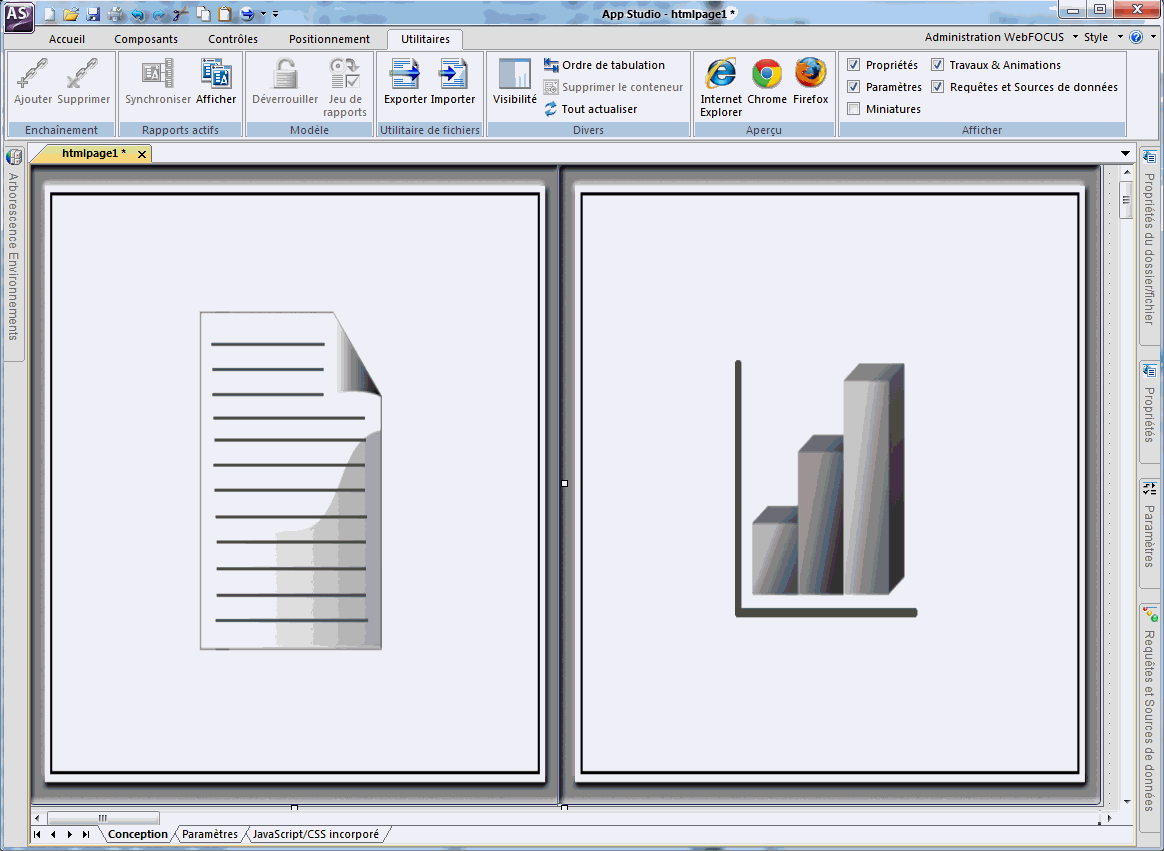
Vous pouvez activer la dimension auto pour un fichier HTML existant ou bien créer un nouveau fichier avec l'option activée.
-
Ouvrez le fichier HTML.
Le canvas HTML s'ouvre.
- Dans le Panneau Propriétés, renseigner la propriété Auto-dimensionnement enfants avec Oui.
- Avec la liste déroulante en haut du panneau Propriétés, sélectionnez un composant. Changez la propriété Options auto-dimensionnement sur Accepter tous les changements.
- Répétez l'étape 3 pour chaque composant de la page que vous souhaitez redimensionner automatiquement.
-
Faites un clic droit sur la zone de travail HTML et cliquez sur Disposition de la page.
Les composants sont redimensionnés pour occuper tout l'espace sur le canevas.
-
Sur l'onglet Accueil, dans le groupe Contenu, cliquez sur HTML/Document.
Vous pouvez aussi créer un nouveau fichier HTML à partir du menu application ou en utilisant le menu de raccourcis dans le panneau Arborescence Environnements, pour un dossier prenant en charge la création de contenu.
L'assistant HTML/Document s'ouvre.
-
Naviguez vers l'emplacement où vous souhaitez créer la nouvelle page HTML et cliquez sur Suivant.
La fenêtre thèmes et paramètres de l'Assistant HTML/document s'ouvre.
-
Dans la zone Autres paramètres, cochez la case Auto-dimensionnement des rapports/graphiques pour la page.
Sélectionner cette option définit la propriété Auto dimensionnement enfants à Oui.
-
Cliquez sur Terminer.
Le canvas HTML s'ouvre.
Travailler avec Auto-dimensionnement implique des pratiques et conditions qui dépassent celles trouvées dans le canevas HTML natif. Celle-ci parce que, lorsque auto dimensionnement est actif, les composants se déplacent automatiquement et se redimensionnent eux-mêmes sur le canevas.
Informations connexes :
Lorsque vous ajoutez un composant au canevas avec l'option Auto dimensionnement enfants activée, les composants existants vont se déplacer temporairement vers l'extérieur de façon à ce que vous puissiez en dessiner de nouveaux. Les composants vont alors se redimensionner et se repositionner automatiquement.
Si l'écran ne s'actualise pas, vous pouvez faire un clic droit sur le canevas et cliquer sur Mettre à jour disposition. Il existe un petit espace de canevas en bas à droite de l'écran, pour vous permettre d'accéder au menu raccourci. Cet espace supplémentaire de canevas n'est pas montré à l'exécution.
Remarque : si la mise à jour de disposition ne redimensionne pas le composant automatiquement, vérifiez les propriétés. La propriété Auto dimensionnement enfants pour le composant doit avoir la valeur Oui et la propriété option auto dimensionnement doit avoir la valeur Accepter tous les changements. Les composants avec l'option auto dimensionnement Conserver la taille et la position ne vont pas se redimensionner automatiquement sur le canevas ou au moment de l'exécution.
Pour changer l'ordre des composants, glissez un composant devant ou à gauche d'un autre.
Les éléments suivants s'appliquent aux conteneurs de panneau :
- Un panneau qui contient des composants et les contrôles doit avoir la propriété Auto dimensionnement enfants sur Oui et la propriété option auto dimensionnement sur Accepter tous les changements.
- Les composant qui sont enfants d'un panneau ont leurs propriétés de l'optio Auto-dimensionnement renseignées automatiquement sur Accepter tous les changements. Pour les contrôleurs qui sont des enfants sur un panneau, vous devez manuellement indiquer la propriété option auto dimensionnement sur Accepter tous les changements.
- Le panneau devrait avoir la propriété Nombre de colonnes renseignée sur la valeur souhaitée. Par exemple, si vous souhaitez trois rapports ou graphiques les uns à côté des autres, renseignez la valeur pour la propriété Nombre de colonnes avec 3.
Si un objet a la proprité Option Auto-dimensionnement définie à Conserver la taille et la position, et que vous souhaitez que cet objet occuper la longueur entière d'espace disposible, vous devez définir la propriété Largeur à 100%.
Remarque : Rapports et Graphiques ne sont pas automatiquement réexécutés lorsque la page se charge et que la taille de l'écran est modifiée. Pour vous assurer que le contenu s'actualise, vous devez fait ré-exécuter les rapports et les graphiques. Si le format de sortie d'un graphique est HTML5, le contenu du graphique est actualisé automatiquement et vous n'aurez pas à reéxécuter.
Vous pouvez facilement ajouter du contenu à l'intérieur d'un conteneur, tel qu'un panneau, dans le canevas HTML natif. Cependant, si la propriété Auto dimensionnement enfants est active, le conteneur se déplace lorsque vous essayez d'y ajouter du contenu. Pour empêcher ce mouvement, suivez les étapes suivantes :
- Cliquez pour sélectionner et figer le conteneur auquel vous souhaitez ajouter du contenu.
- Sur l'onglet Composants, dans le groupe Eléments génériques choisissez un objet, par exemple une boîte texte, que vous souhaitez ajouter au conteneur.
- Cliquez à nouveau sur le conteneur pour ajouter l'élément. Par exemple, dessinez la boîte texte et entrez le texte.
-
Cliquez sur l'élément pour le sélectionner.
Dans le panneau Propriétés, en dessous des options auto-dimensionnement, cliquez sur Accepter tous les changements si vous souhaitez que l'élément se redimensionne automatiquement.
Cliquez sur Garder taille et position si vous souhaitez que l'élément demeure fixé dans le conteneur.
-
Faites un clic droit sur la zone de travail et cliquez sur Mettre à jour Mise en page.
Le contenu apparaît maintenant à l'intérieur du conteneur.
Si vous placez un objet avec l'option Auto dimensionnement enfants définie à Non à l'intérieur du conteneur avec l'option Auto dimensionnement enfants définie à Oui, et que la propriété de les Options Auto dimensionnement est définie à Accepter tous les changements, l'objet sera déplacé vers le coin supérieur gauche du conteneur.
Lorsqu'un conteneur a l'option Auto dimensionnement enfants définie à Oui, et qu'un rapport ou graphique est ajouté à ce conteneur, la propriété de l'option Auto dimensionnement pour le rapport ou graphique est automatiquement définie à Accepter tous les changements.
Lorsqu'un conteneur pour onglet, accordéon, ou fenêtre a l'option Auto dimensionnement enfants définie sur Oui, et que plusieurs rapports ou graphiques lui sont ajoutés, utilisez la propriété Nombre de colonnes. Sélectionnez le nombre de colonnes que vous souhaitez dans la liste déroulante, puis organisez les contenus dans le conteneur comme vous le souhaitez. Ceci assure que les contenus seront organisés de la même manière pour tous les navigateurs. Si vous n'utilisez pas la propriété nombre de colonnes, les contenus sont susceptibles d'être organisés différemment en fonction du navigateur.